Uno de los consejos de VLC es reproducir YouTube y otros videos en línea con VLC. Esto podría ayudarte a ver videos en línea con subtítulos.
Pero es posible que las cosas no siempre sean sencillas porque, en ocasiones, encontrarás este error al intentar abrir un video de YouTube con VLC:
Tu entrada no se puede abrir:
VLC no puede abrir el MRL 'https://youtubeurl.com'. Consulte el registro para obtener más información.
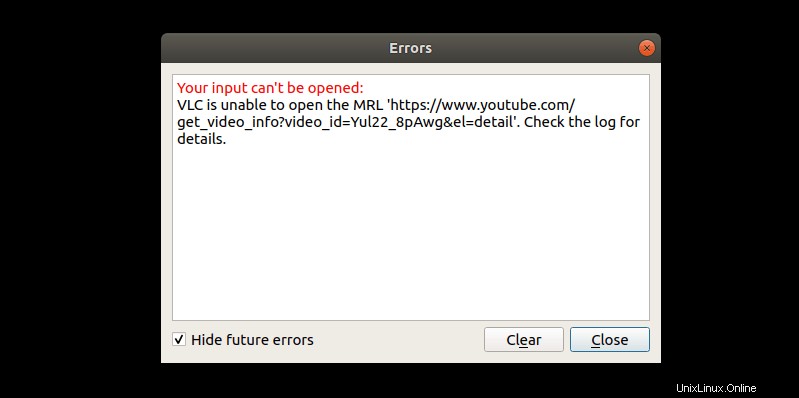
La cosa aquí es que Google no quiere que uses ninguna aplicación de terceros para ver YouTube porque entonces no pueden recopilar datos correctamente.
Por lo tanto, siguen cambiando cosas por su parte para dificultar que los desarrolladores de terceros trabajen con YouTube.
Tome youtube-dl por ejemplo. Notarás que de repente no puedes descargar videos de YouTube y la solución más simple es tener instalada la última versión de youtube-dl.
Lo mismo ocurre con VLC. Si instala el último VLC en Ubuntu o en cualquier sistema operativo que esté usando, probablemente no verá este error.
Arreglar el error "VLC no puede abrir el MRL"
Déjame mostrarte los pasos para solucionar este problema para YouTube al menos.
Vaya a esta página y use Ctrl+S para guardar el archivo desde el repositorio oficial de GitHub del reproductor multimedia VLC:
Descargar archivo youtube.luaAhora, lo que debe hacer es reemplazar youtube.luac (tenga cuidado con la 'c' en luac) en el directorio lib/vlc/lua/playlist con este archivo descargado.
Pasos para Linux
Si está usando Linux, abra la terminal y use el comando de localización para encontrar la ubicación exacta del archivo youtube.luac:
locate youtube.luacCuando obtenga la ruta del archivo, simplemente reemplace ese archivo con su archivo descargado. Confío en ti para manejar esta simple tarea.
Para mí, mostró la ruta del archivo aquí:
[email protected]:~$ locate youtube.lua
/usr/lib/x86_64-linux-gnu/vlc/lua/playlist/youtube.luacAsí que todo lo que hice fue mover el archivo descargado a esta ubicación y reemplazar el contenido del archivo:
sudo cp ~/Downloads/youtube.lua /usr/lib/x86_64-linux-gnu/vlc/lua/playlist/youtube.luacDeberías poder reproducir los videos de YouTube en VLC ahora.
Pasos para Windows
Si está utilizando Windows, debe seguir estos pasos:
- Cambie el nombre del archivo youtube.lua descargado a youtube.luac
- Ahora copie este archivo y péguelo en C:\Program Files (x86)\VideoLAN\VLC\lua\playlist\
Eso es todo.
Si tiene problemas con Dailymotion u otros sitios web de transmisión de video, puede descargar sus respectivos archivos lua del repositorio de VLC aquí y reemplazar el existente en su instalación de VLC.
Espero que este consejo rápido solucione el problema con VLC que no puede reproducir videos de YouTube.